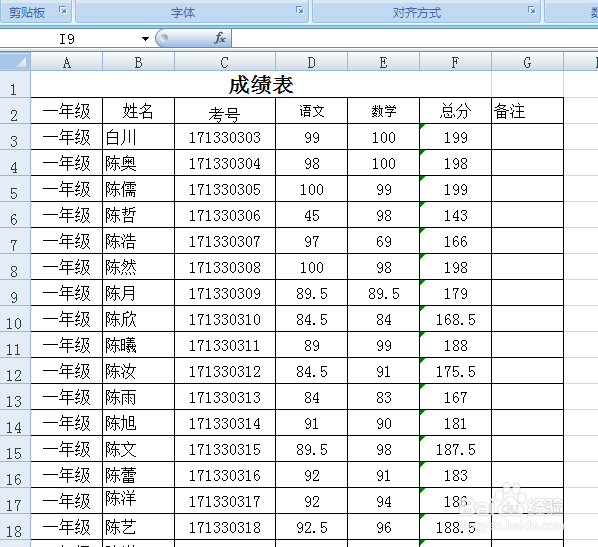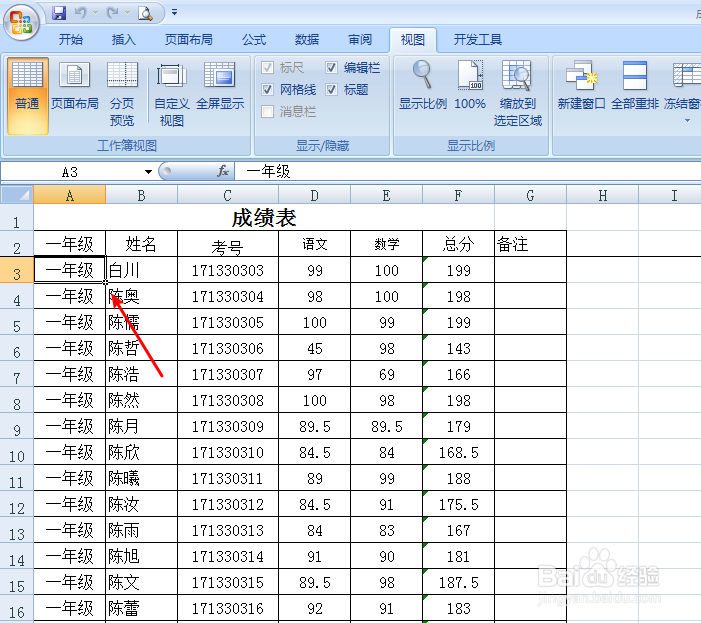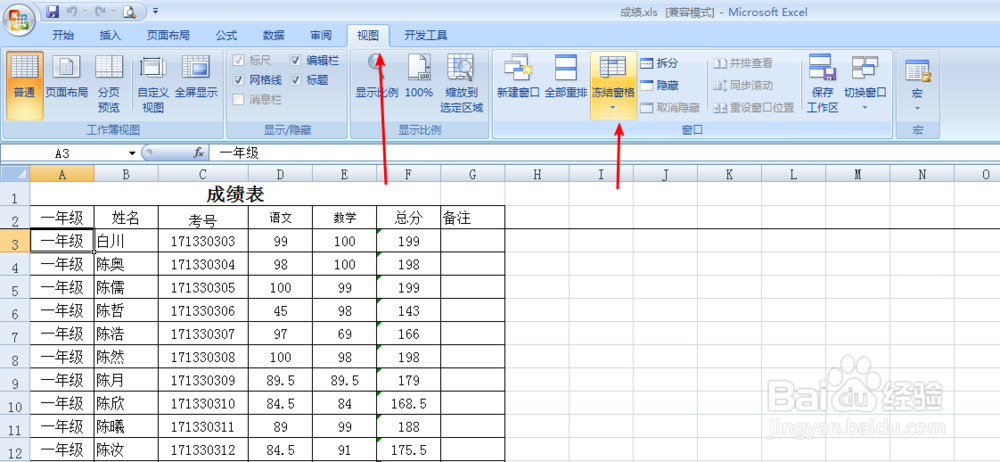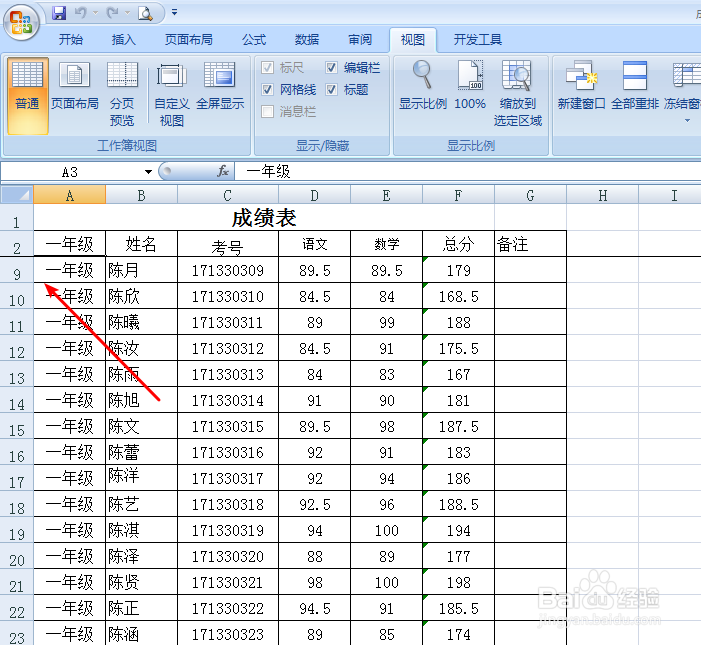1、如图我们可以看到我们的成绩信息,当我们翻看下面的信息时,如图二第一行的内容也翻到上面看不到了。
2、首先我们要锁定冻结窗格的位置,如果我们需要冻结前两行,我们点击第三行的第一个单元格,如图所示。
3、随后,点击“视图”菜单--“冻结窗格”。
4、如图我们可以看到我们再次上翻数据时,第一行和第二行的内容被冻结了,我们可以清楚的指导每个数据的意义了。
5、当我们不再需要冻结窗格,我们只需要再次点击“视图”--“取消冻结窗格”即可。
6、当然了,我们也可以在excel表格中冻结首行或者excel表格的首列。取消冻结的操作如上。